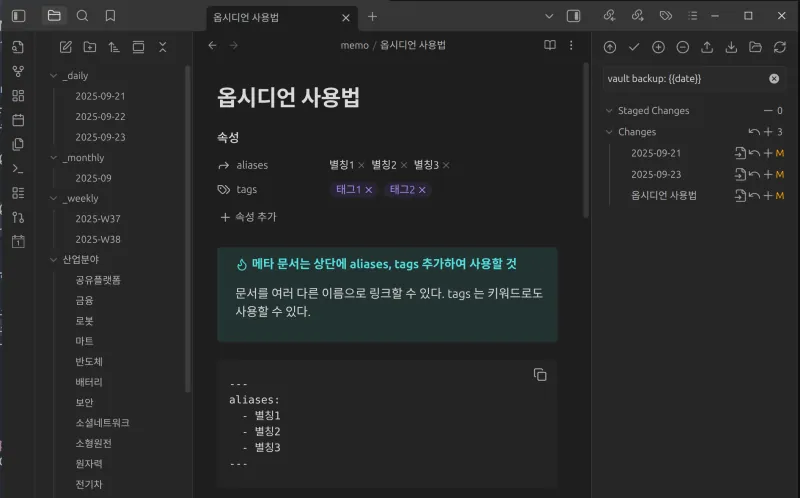Ubuntu 에 Obsidian App 설치하기
Ubuntu 에서 Obsidian.AppImage 를 Application 처럼 등록해서 사용하기 위한 방법입니다. Github 리포지토리와 연결하는 방법과 유용한 플러그인도 소개합니다.
Ubuntu 에 Obsidian App 설치하기
작업순서
참조 : How to Create a Launcher for Your AppImage on Linux
- Obsidian - Download 에서 Linux AppImage 다운로드
Obsidian-{version}.AppImage를/opt/obsidian으로 이동- 아이콘 이미지 파일도 다운로드 해서 넣고
- 응용프로그램을 위한
obsidian.desktop을 작성 update-desktop-database으로 응용프로그램 업데이트- 응용프로그램 리스트에서 찾아서 실행
- 아이콘을 고정해서 더욱 편리하다.
1
2
3
4
5
6
7
8
9
10
11
12
13
14
15
16
17
18
19
wget https://github.com/obsidianmd/obsidian-releases/releases/download/v1.9.12/Obsidian-1.9.12.AppImage
sudo mv Obsidian-1.9.12.AppImage /opt/obsidian/
# 인터넷에서 투명 바탕 아이콘으로 적당한 것을 찾아 다운로드
sudo mv Obsidian-Icon.png /opt/obsidian/
cat <<EOF > ~/.local/share/applications/obsidian.desktop
[Desktop Entry]
Name=Obsidian
Comment=Obsidian for Linux
Exec=/opt/obsidian/Obsidian-1.9.12.AppImage --no-sandbox
Icon=/opt/obsidian/obsidian-icon.png
Terminal=false
Type=Application
Categories=Utility;
EOF
update-desktop-database ~/.local/share/applications
설치시 발생할 수 있는 문제
snap 또는 deb 으로 설치시 한글 입력이 안되는 문제
- 한글 입력기를 iBus 에서 fcixt5 로 바꿔도 해결 안됨
- 그냥 AppImage 로 설치하면 아무 문제 없음
유용한 커뮤니티 플러그인
Git
- Github 리포지토리를 Vault 로 설정하면 원격저장소가 된다.
- 설정 >
Custom Git binary path에 리포지토리 url 을 넣는다.https://{git-token}@github.com/리포지토리
안됨!! ➡ iPhone 에 iSH Shell 이용해 연동하기
- iSH 에서 Github 리포지토리를 다운 받았지만, Obsidian 앱 안으로 폴더를 옮길 수 없다.
- 메시지 :
하위 프로그램과 통신이 되지 않습니다.
예전에는 되었던 모양이지만, 폴더간에 파일을 직접 옮기는 조작을 애플이 그냥 놔둘리 없을거라 생각하니 안되는 것이 납득이 된다.
Periodic Notes
- Daily, Weekly, Monthly 노트를 자동으로 생성해준다.
- template 노트와 생성 위치를 설정
- Weekly Notes 를 사용하기 위해서는 Calendar 플러그인을 설치하고 Weekly Number 를 켜야 한다.
Smart Typography
- 화살표라던지 따옴표 등 몇가지 기호를 자동으로 변환해준다.
Abbreviations expander
- 약어를 등록하면 자동으로 변환해 준다.
$snp->S&P500$매수-><font color="crimson">**매수**</font>$매도-><font color="royalblue">**매도**</font>
Emoji Toolbar
설정 > 단축키에서 picker 단축키를 설정해서 실행한다.- ‘Emoji Toolbar: open emoji picker’
Timeline
- 시간순으로 내용을 작성할 수 있는 포맷을 제공한다.
- 첫번째 ‘+’가 왼쪽 date 영역, 두번째가 오른쪽 title 영역, 세번째가 오른쪽 content 영역이다.
- title 영역은 h3 를 사용하기 때문에, 먼저 닫고 열면 기본 텍스트를 작성할 수 있다. (꼼수)
1
2
3
4
5
6
7
8
'''timeline
+ 9/11
+ </h3>📌 왜 샀는지 모르겠다.<h3>
+
<font color="crimson">**매수**</font> ACE 미국10년국채액티브
50주, 10240원 → 51만2천원
<sub>(잘못 눌러서 매수가 되었다. 멍충이!)</sub>
'''
Obsidian 태그
문서 별칭과 태그 설정
- 문서를 여러 다른 이름으로 링크할 수 있다.
- tags 는 키워드로도 사용할 수 있다.
1
2
3
4
---
aliases: [별칭1, 별칭2, 별칭3]
tags: [태그1]
---
외부 각주
문서간에 링크는 heading 태그에 대해서 기본적으로 지원하지만, 특정 문장이나 블록에도 ^{tag} 를 붙이면 외부문서에서 참조할 수 있다. 단, 블록 당 하나만 지정할 수 있다.
1
2
3
4
5
6
7
<!-- 전기차.md -->
## 테슬라 ^TSLA
테슬라에 대한 설명. 블라블라~~
## 리비안 ^RIVN
리비안에 대한 설명. 블라블라~~
테슬라의 대한 별칭으로 주식 티커를 외부 각주를 사용했다. 이러면 전기차 회사들마다 문서를 생성하지 않아도 된다. 전기차 문서의 특정 블록을 연결할 수 있다.
AI 파티의 밤 10시 30분 … 테슬라 엔비디아 사라
1
AI 파티의 밤 10시 30분 ... [[전기차#테슬라 TSLA|테슬라]] [[반도체#엔비디아 NVDA|엔비디아]] 사라
템플릿으로 날짜를 자동으로 작성하기
- template 노트에
{{date}}또는{{time}}를 작성하면 템플릿으로 새 노트를 생성할 때 날짜 또는 시간이 자동으로 작성된다.- daily 노트의 템플릿에 작성해 두면 편하다.
- 그 밖에 다른 variables 들은 설명문서를 참조할 것
1
2
3
4
5
오늘 날짜 : {{date:YYYY-MM-DD}}
<!--
오늘 날짜 : 2025-09-23
-->
그 외 유용한 문법
- 노란색 강조 표시
=={강조영역}== - 밑줄
<u>{강조영역}</u> [!info]같은 CallOut 지원 태그를 사용하면 이쁘다.
끝! 읽어주셔서 감사합니다.
이 기사는 저작권자의 CC BY 4.0 라이센스를 따릅니다.